本教程向武林网的朋友们介绍Maya动作调整Motion Builder功能及用途,教程属于一篇理论知识教程,虽然文字有点多,但介绍地很详细。相信大家能从中有个颠覆性的认识,原来功能可以开发成这样……
相信大家都知道Maya,但却不能不知道Motion Builder,一套最强大的动作调整软件, Motion Builder 原属是加拿大Kaydara公司,但后来被Alias收购,改名为alias Motion Builder。Motion Builder的用途很广泛,实时意味着你无需花时间等待渲染的结果,预览起来没有任何解析度及帧速率的限制,也就是所谓的"所见即所得",回放时的效果如同最终成品,因此可以清楚知道每时每刻的结果。
Motion Builder根据功能的不同,分为家庭版、专业版以及专用作运动捕捉的mocap版,而各个版本的功能相差很大,家庭版只有最基本的功能模块,没有Actor,同时只能打开一个take (就是一个动作片段),没有Motion blend,并且还缺少专业版的一些小功能;而专业版是没有什么限制的版本,支持Actor,Motion blend,同时打开多个take,增强了约束、关系式等的功能模块;而mocap版是相当于增加了运动捕捉功能的专业版,功能大致和专业版相同,可以拥有动作捕捉,面部表情捕捉等强大功能。
我在这里要讲解Motion Builder 6.0,它比起以前的版本也是有相当大的改进,包括改进的用户界面、自动记录动画帧、运动轨迹,3d路经动画等。改进的用户界面:新版把常用的功能放到视窗的右边,方便用户操作(图 0) 。并且允许用户自定义界面的布局。
例如我们不想浪费Key controls的面板空间(图 0-1),想把Groups和Sets菜单放到Key controls里,我们可以把当前的布局保存下来,选择layout菜单下的Create new layout子菜单(图 0-2),在弹出的菜单输入自己定义的命名(图 0-3),MotionBuilder会把这个配置文件保存为一个txt的文本,放到x:/Program/Files/Alias/MotionBuilder6Pro/bin/config/Layouts/mylayout.txt,用记事本打开,找到描述Key controls菜单的一项,更改为(图 0-4),关闭Motion Builder,重新运行后,更改就起效了,我们可以看看我们改后的成果(图 0-5),是不是很方便呢?用户的自由度大大的提高了。
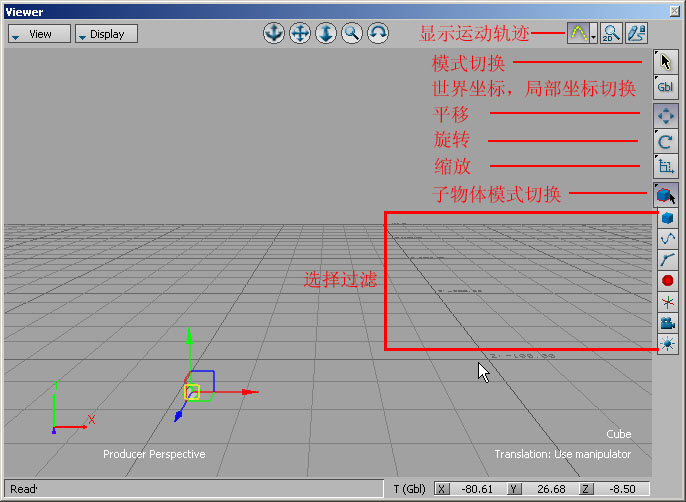
图 0
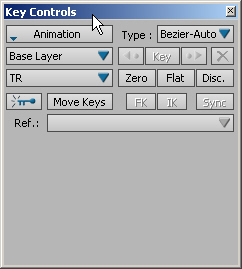
图 0-1
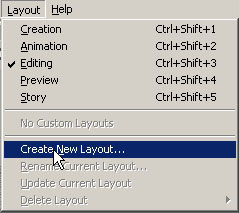
图 0-2
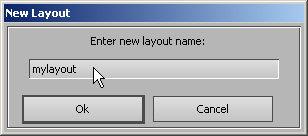
图 0-3
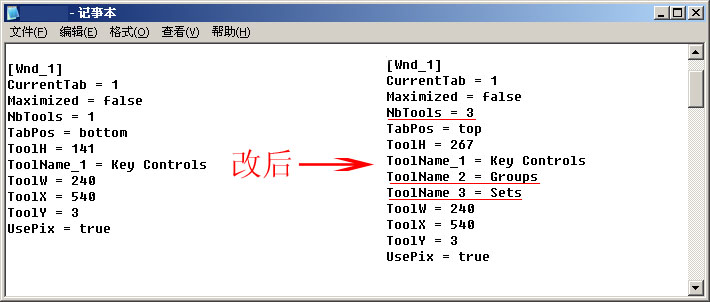
图 0-4
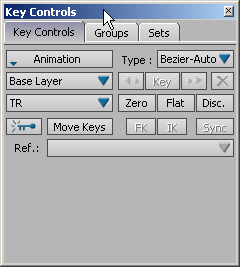
图 0-5
自动记录动画帧:首先在Motion Builder的Asset Browser里把cube拖动到viewer视窗(图1),这样便创建了一个四边形,然后在Key Controls窗口打开Auto key功能(图2),我们分别在第1,15,30帧对cube进行移动(键盘 T键),旋转(键盘 R键),缩放(键盘 S键)的操作,关键帧便记录下来。(图3)
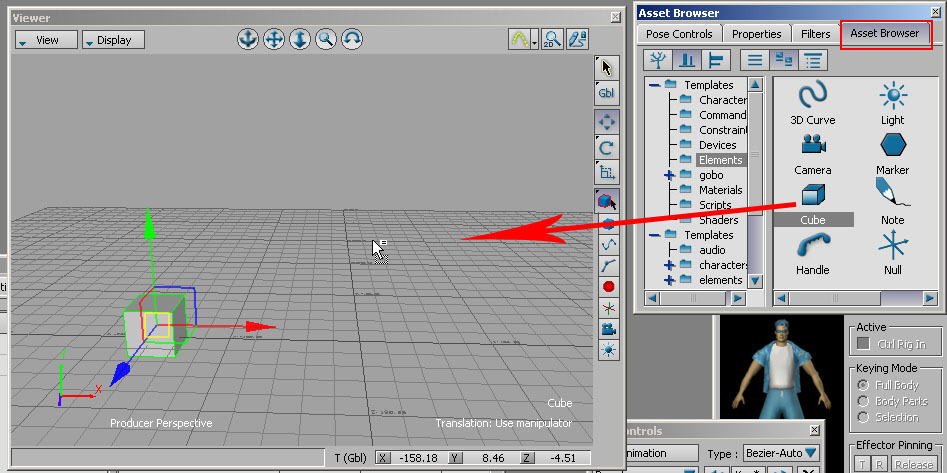
图1
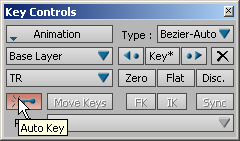
图2

图3
Move keys:其作用是更改物体整体的运动方向,例如一个人沿着直线走,通过调整,我们可以让他行走中转弯,下面我通过一个cube的运动来说明这个功能的应用。现在cube的运动轨迹是直线的,我们想让它在15桢以后改变运动方向,我们只需要选择第15桢及其以后的所有关键桢(按下空格键,用鼠标拖动选择, (图 3-1)),对cube旋转,然后按下Move keys按钮,这个物体的方向便更改了(图 3-2),
其实这个功能是把story的操作简单化的一个方式,以前要改变一个人或物体的运动方向,只有在story里把clip剪开,然后旋转clip的ghost才能做的到,现在把这个功能单独拿出来,也是一个不错的改进吧。
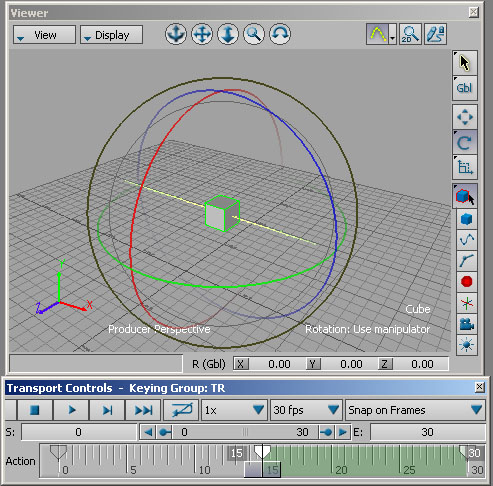
图 3-1
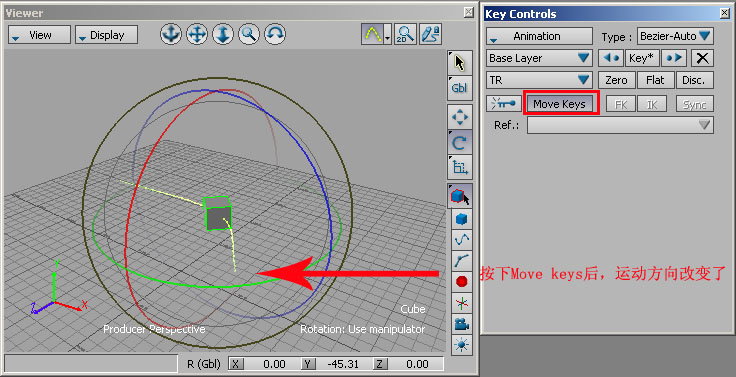
图 3-2
运动轨迹:这个功能可以清楚的知道物体是怎样运动,以及运动是否平滑,对于运动调节的帮助很大,继续上面操作,我们在viewer的界面上打开显示运动轨迹的按钮,这样物体的运动路径便显示出来了,并且可以同时显示多个物体轨迹。
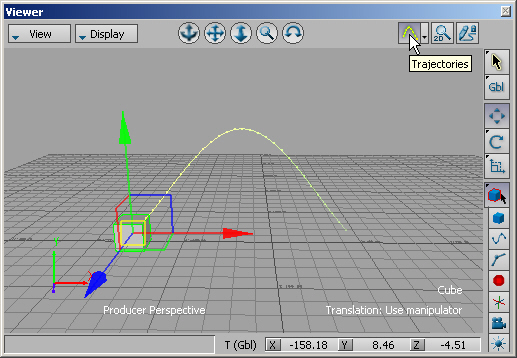
图4
3d路经动画:可以让物体沿着用户定义的曲线运动。首先在Asset BrowserElements目录里双击3D Curve图标(图5),然后在viewer里点击进行曲线的绘制,按键盘上的Enter结束绘制。然后拖动cube图标到刚创建的curve上(图6),选择constraint object to path,物体便沿着曲线运动了,如果想改变曲线的形状,切换到点的方式(图7),就可以对曲线进行调整了。
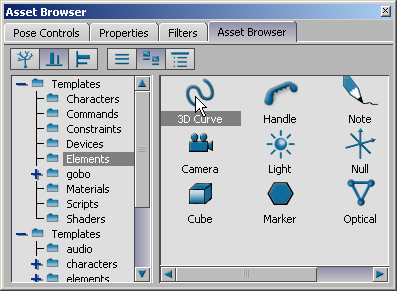
图5
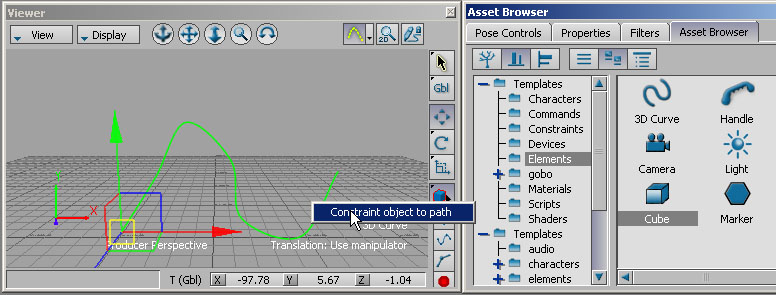
图6
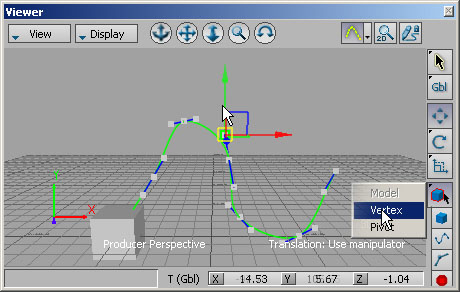
图7
Control Rigs 的独立:在Motion Builder 6.0 以前,control rigs并不是单独的,而现在独立后,能更方便地操作(图8)。
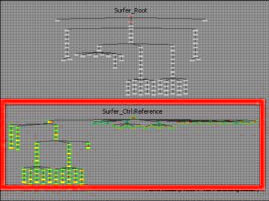
图8
Dynamic Editor(动态编辑器):很方便的关键帧编辑,并且能调节关键帧的权重,相邻关键帧间的曲线过渡(图9)。
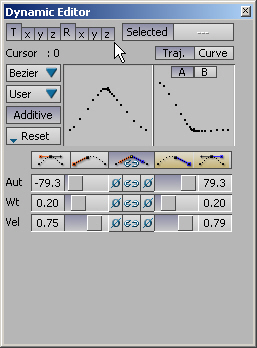
图9
新闻热点
疑难解答